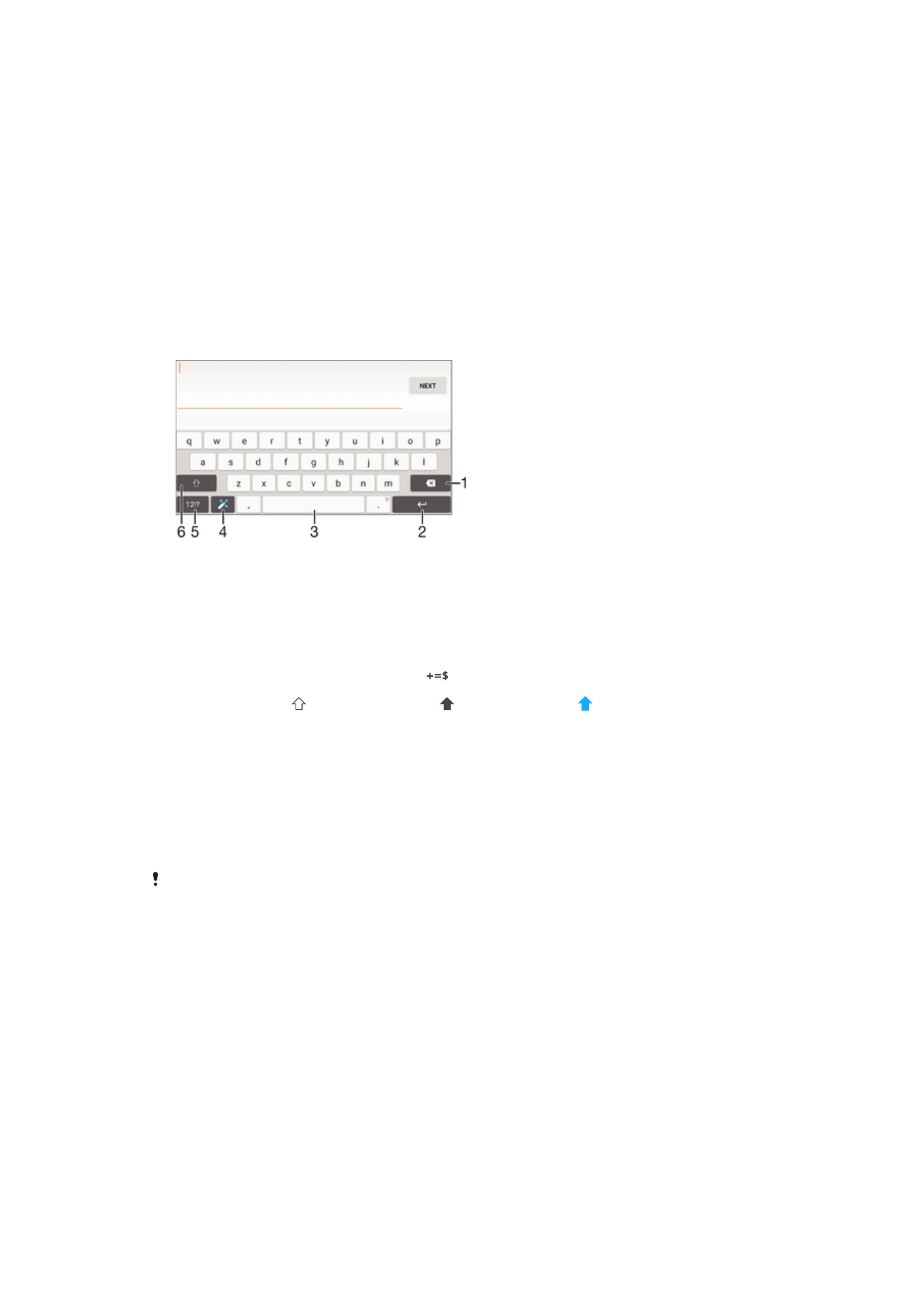
Képernyőn megjelenő billentyűzet
A képernyőn megjelenő QWERTY billentyűzet betűire koppintva szöveget írhat be.
Ugyanezt megteheti az Ujjmozdulatos bevitel funkcióval is, amellyel az ujjak betűről
betűre csúsztatásával tud szavakat bevinni. Ha kisebb képernyő-billentyűzetre van
szüksége, és egy kézzel szeretne szöveget beírni, bekapcsolhatja az egykezes
billentyűzetet.
Legfeljebb három nyelven vihet be szöveget. Az intelligens nyelvfelismerési funkció
felismeri a használt nyelvet, és a beírás során prediktíven megjeleníti a szavakat.
Bizonyos alkalmazások (például a levelezőprogramok és az SMS-küldők) automatikusan
megjelenítik a képernyő-billentyűzetet.
1 A kurzor előtti karakter törlése.
2 Sortörés beszúrása vagy a szövegbevitel megerősítése.
3 Szóköz beszúrása.
4 A billentyűzet személyre szabása. Ez a billentyű eltűnik, miután a billentyűzetet személyre szabta.
5 Számok és szimbólumok megjelenítése. A
ikonra koppintva további szimbólumok jeleníthetők meg.
6 Váltás a kisbetűs , a nagybetűvel kezdődő és a csupa nagybetűs írásmód között. Egyes nyelvek
esetén ez a billentyű használható a speciális karakterek beírásához.
A képernyő-billentyűzet megjelenítése szövegbevitelhez
•
Koppintson egy szövegbeviteli mezőre.
A képernyő-billentyűzet használata fekvő tájolásban
•
Amikor a képernyő-billentyűzet meg van nyitva, fordítsa az eszközt fekvő
helyzetbe.
Elképzelhető, hogy bizonyos alkalmazásokban módosítania kell a megfelelő beállításokat a
fekvő tájolás engedélyezéséhez.
Szövegbeírás karakterenként
1.
A billentyűzet valamely karakterének beírásához koppintson az adott karakterre.
2.
Karakterváltozat beírásához érintse meg és tartsa lenyomva a billentyűzet egyik
ékezetek és jelek nélküli karakterét, és válasszon a megjelenő karakterlistából. Ha
például é betűt szeretne beírni, érintse meg és tartsa lenyomva az e betűt a
karakterváltozatok megjelenéséig, húzza az ujját az é betűre úgy, hogy nem
engedi fel, majd válassza ki az é betűt.
Pont megadása
•
Egy szó beírását követően koppintson duplán a szóköz billentyűre.
68
Ez a kiadvány internetes változata. © Csak magáncélú felhasználásra nyomtatható ki.
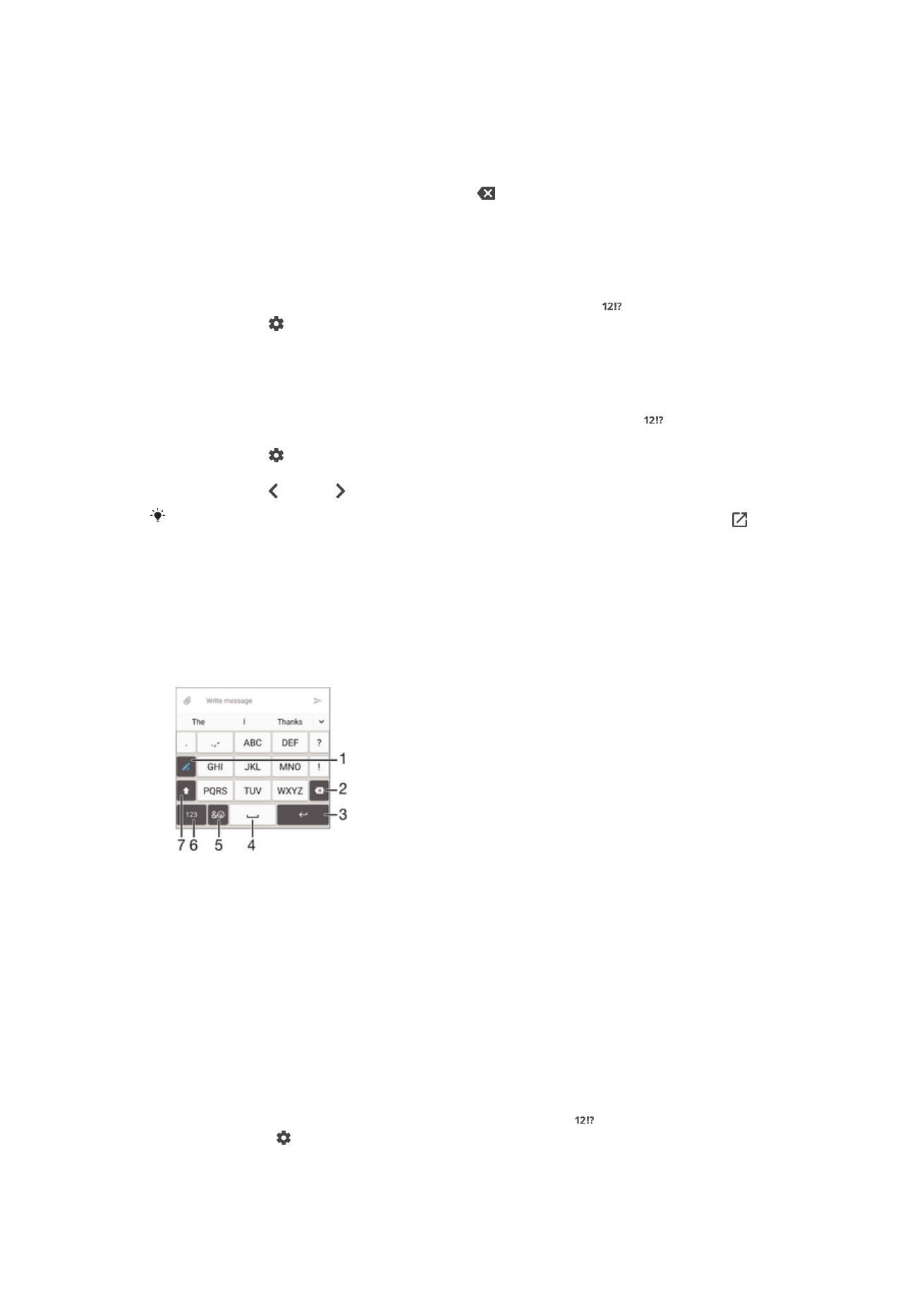
Szöveg beírása az Ujjmozdulatos bevitel funkcióval
1.
Amikor megjelenik a képernyő-billentyűzet, az ujját betűről betűre csúsztatva írja
be a kívánt szót.
2.
Miután befejezte egy szó beírását, emelje fel az ujját. A követett betűk alapján
megjelenik egy javasolt szó.
3.
Ha nem jelenik meg a használni kívánt szó, a ikonra koppintva nézze meg a
többi lehetőséget, és válasszon ennek megfelelően. Ha nem jelenik meg a kívánt
lehetőség, törölheti az egész szót és kezdheti előröl, vagy a betűkre egyenként
koppintva megadhatja a szót.
Az Ujjmozdulatos bevitel beállításainak módosítása
1.
Miközben a képernyő-billentyűzet meg van nyitva, koppintson a ikonra.
2.
Koppintson a ikonra, majd a
Billentyűzet beállításai parancsra.
3.
Az Ujjmozdulatos bevitel funkció be- vagy kikapcsolásához húzza az
Ujjmozdulatos bevitel szöveg mellett lévő csúszkát be vagy ki állásba.
Az egykezes billentyűzet használata
1.
Nyissa meg a képernyő-billentyűzetet fekvő módban, és koppintson a
lehetőségre.
2.
Koppintson a ikonra, majd az
Egykezes billentyűzet elemre.
3.
Ha az egykezes billentyűzetet a képernyő bal vagy jobb oldalára szeretné helyezni,
koppintson a vagy a ikonra.
Ha a képernyő-billentyűzetet ismét teljes méretben szeretné megjeleníteni, koppintson a
elemre.